Como cancelar a assinatura do Shudder
Publicados: 2023-03-30
Às vezes acontece que você se inscreve em um serviço de streaming por algum tempo, mas fica entediado muito cedo. Além disso, o serviço de streaming está disponível em muitos sistemas operacionais e dispositivos e, portanto, torna-se uma tarefa complicada quando você não consegue saber como cancelar a assinatura do Shudder em dispositivos Android e iOS. Portanto, cobrimos todas as principais plataformas para acabar com toda a sua confusão. Mas antes de entrar no processo, vamos saber o que é o Shudder.

Índice
- Como cancelar a assinatura do Shudder
- O que é Shudder?
- Como cancelar a assinatura do Shudder no Android?
- Como cancelar o Shudder no iOS?
- Como cancelar o Shudder no navegador da Web?
- Como cancelar o Shudder no Amazon Prime Video?
- Como cancelar o Shudder em dispositivos Roku?
- Como cancelar a avaliação gratuita do Shudder?
Como cancelar a assinatura do Shudder
Shudder tem uma opção de avaliação gratuita de 7 dias para a qual você pode se inscrever. Cancelar esta avaliação antes de ser cobrado é importante se você não deseja continuar com o serviço de streaming. Portanto, também iremos orientá-lo sobre esse tema.
Resposta rápida
Para cancelar sua assinatura do Shudder, siga estas etapas:
1. Faça login na sua conta do Shudder no site do Shudder.
2. Clique no ícone do seu perfil no canto superior direito da tela.
3. Selecione Minha conta no menu suspenso.
4. Role para baixo até a seção Assinatura e clique em Cancelar Assinatura .
5. Siga as instruções para confirmar que deseja cancelar sua assinatura.
Observação 1 : Se você cancelar sua assinatura antes do final do ciclo de cobrança atual, ainda terá acesso ao Shudder até o final desse ciclo. Depois disso, sua assinatura terminará e você não será cobrado novamente.
Observação 2 : Se você se inscreveu no Shudder por meio de um serviço de terceiros, como Amazon ou Roku, precisará cancelar sua assinatura por meio do site ou aplicativo desse serviço.
O que é Shudder?
Shudder é um serviço de streaming que você pode assinar. Seu nicho é bem diferente de outras plataformas de streaming, pois lida principalmente com o gênero de terror e suspense . A base desta plataforma repousa sobre uma coleção de filmes antigos de terror e suspense que vale a pena assistir novamente. Além disso, também está envolvido em trazer conteúdo exclusivo para que você não fique entediado.
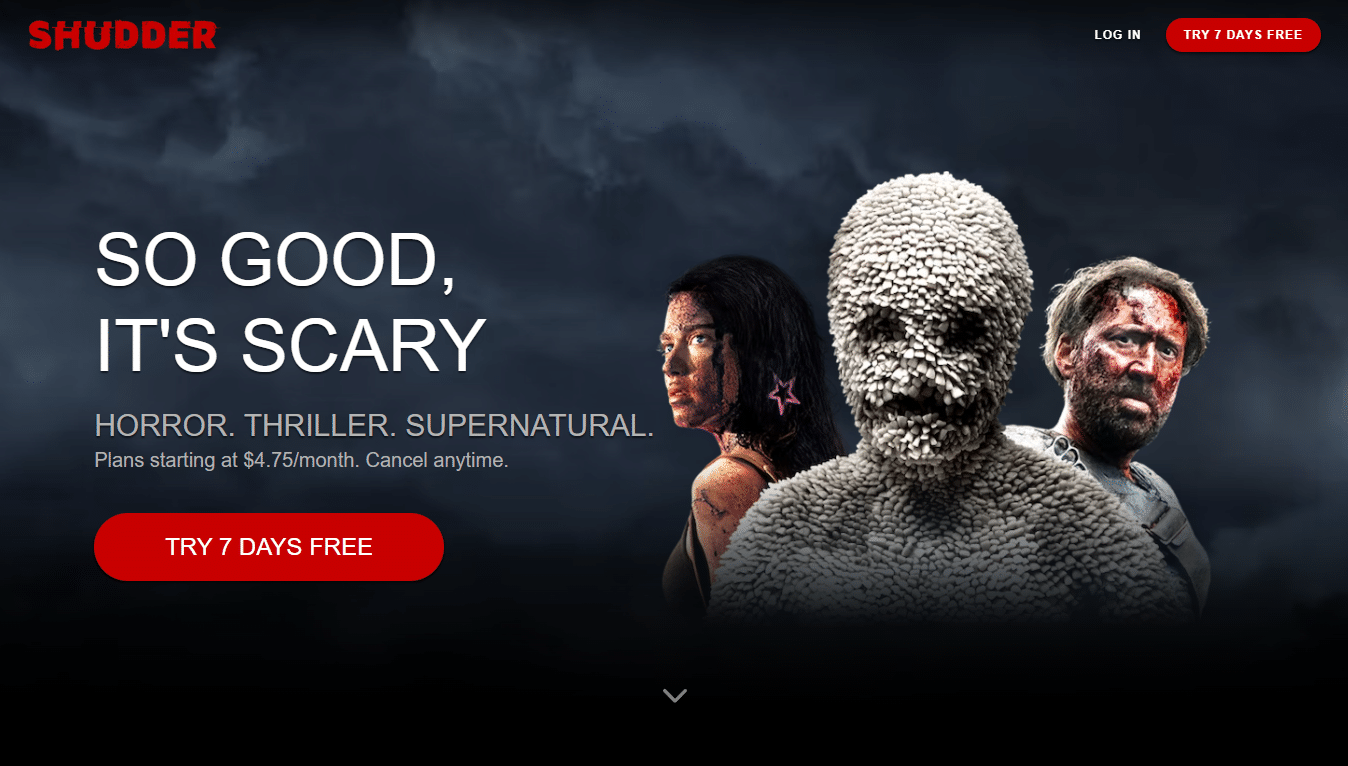
Leia também : O que é um Steam Deck?
Como cancelar a assinatura do Shudder no Android?
Cancelar a assinatura do Shudder em um dispositivo Android é uma tarefa bastante fácil. Para saber como cancelar a assinatura do Shudder no Android, siga as etapas abaixo para fazer o mesmo.
1. Abra o aplicativo Google Play Store em seu telefone Android.
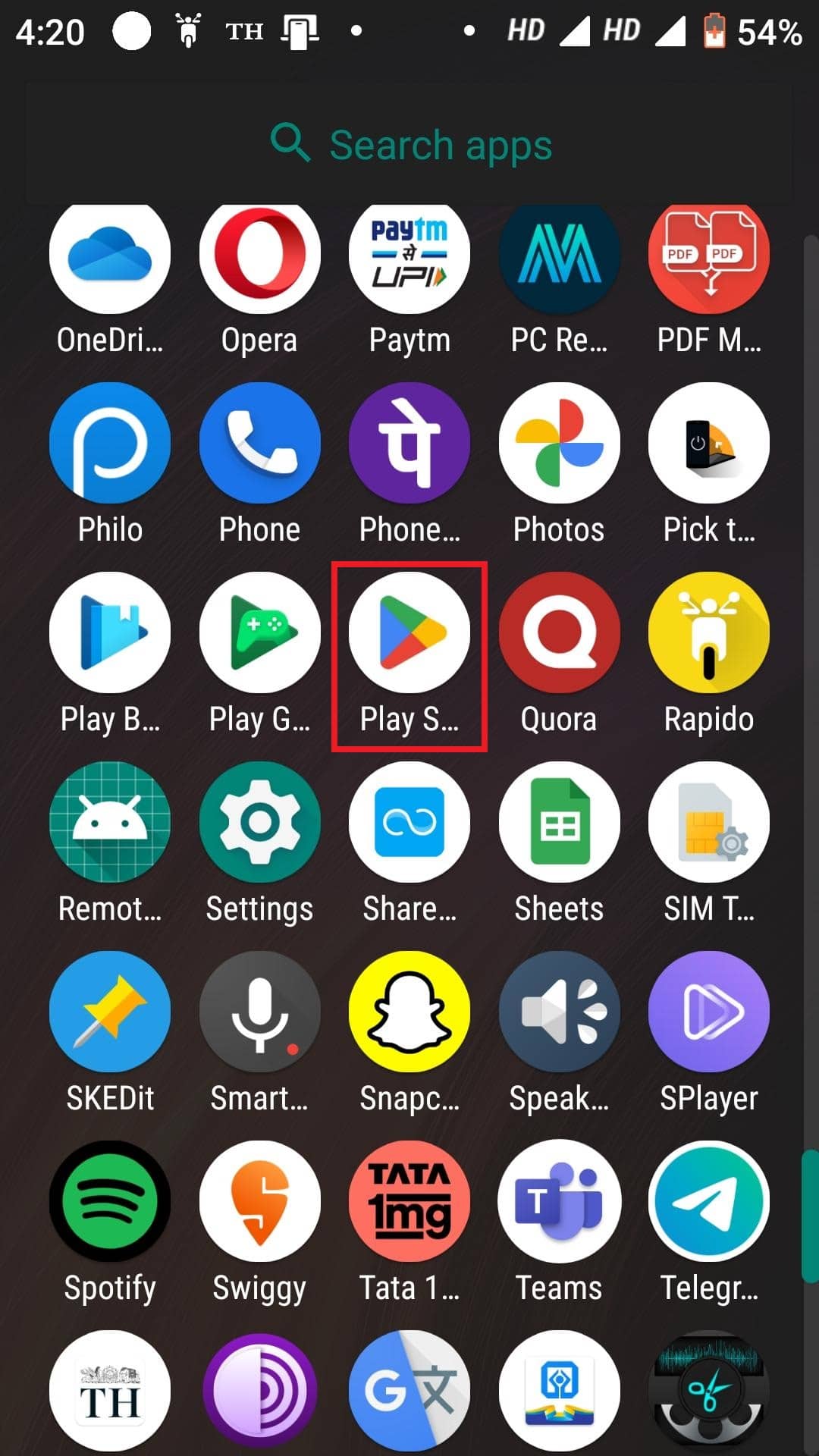
2. Toque no ícone do perfil no canto superior direito da tela.
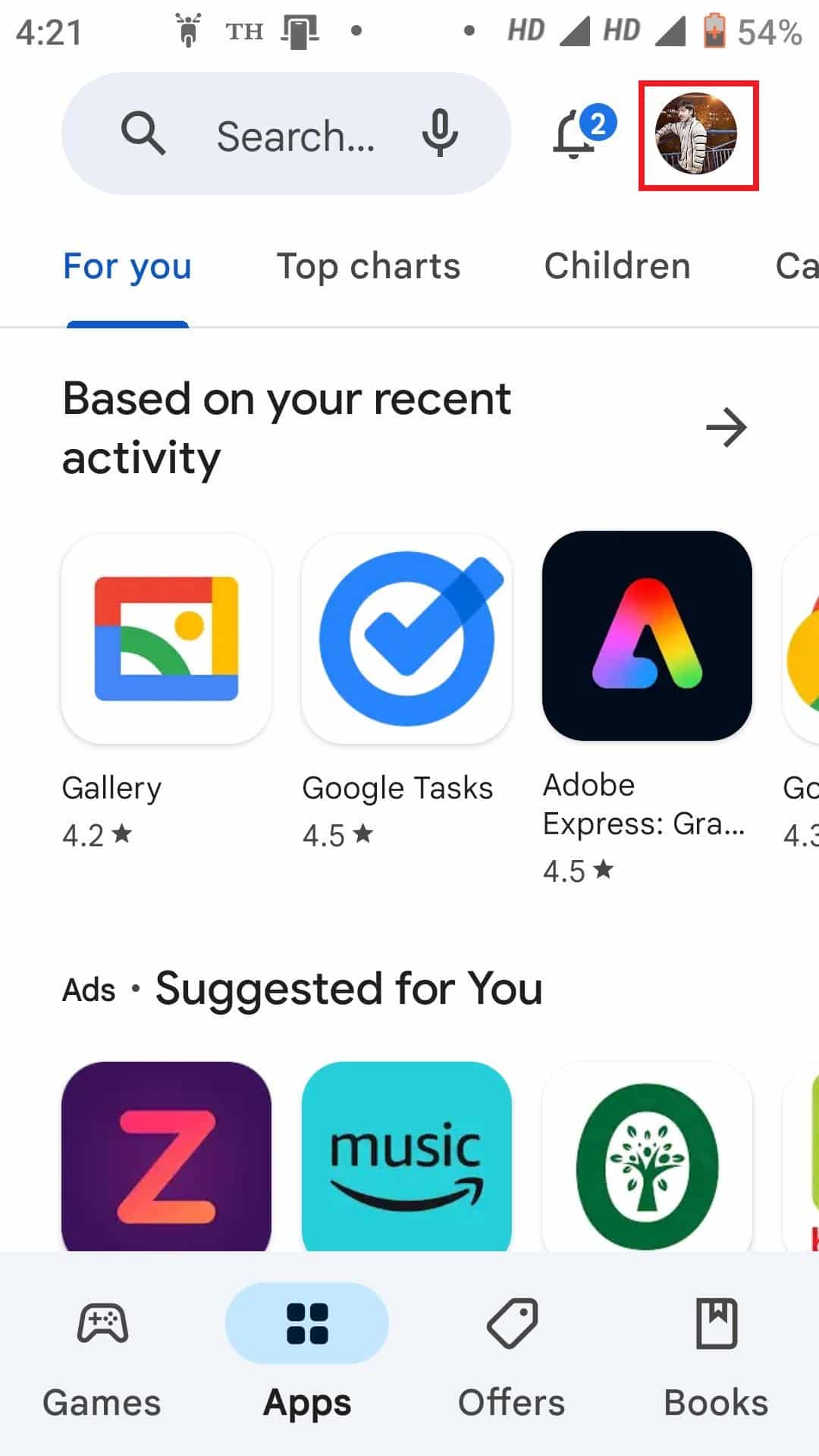
3. Toque em Pagamentos e assinaturas .
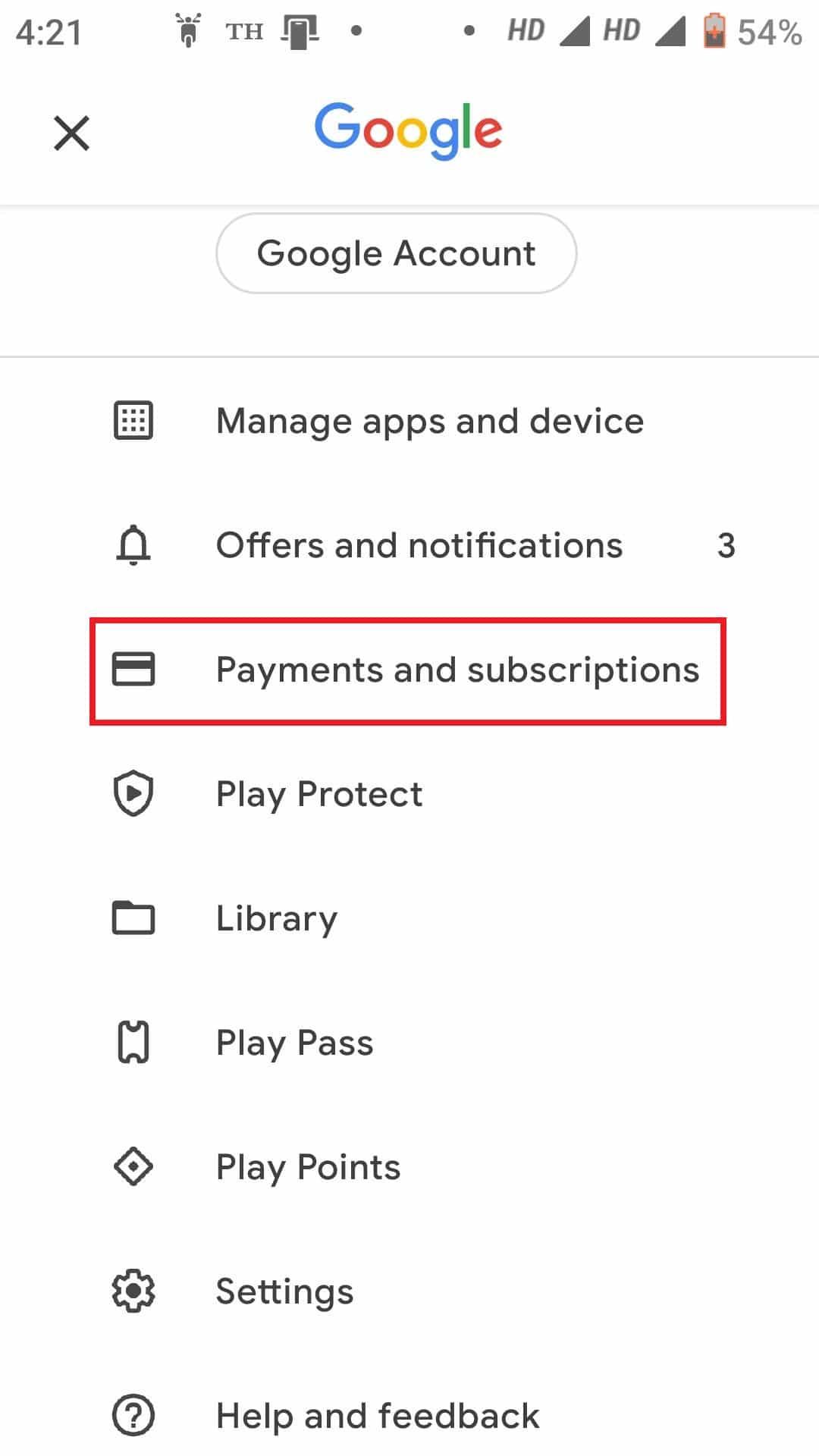
4. Toque em Assinaturas .
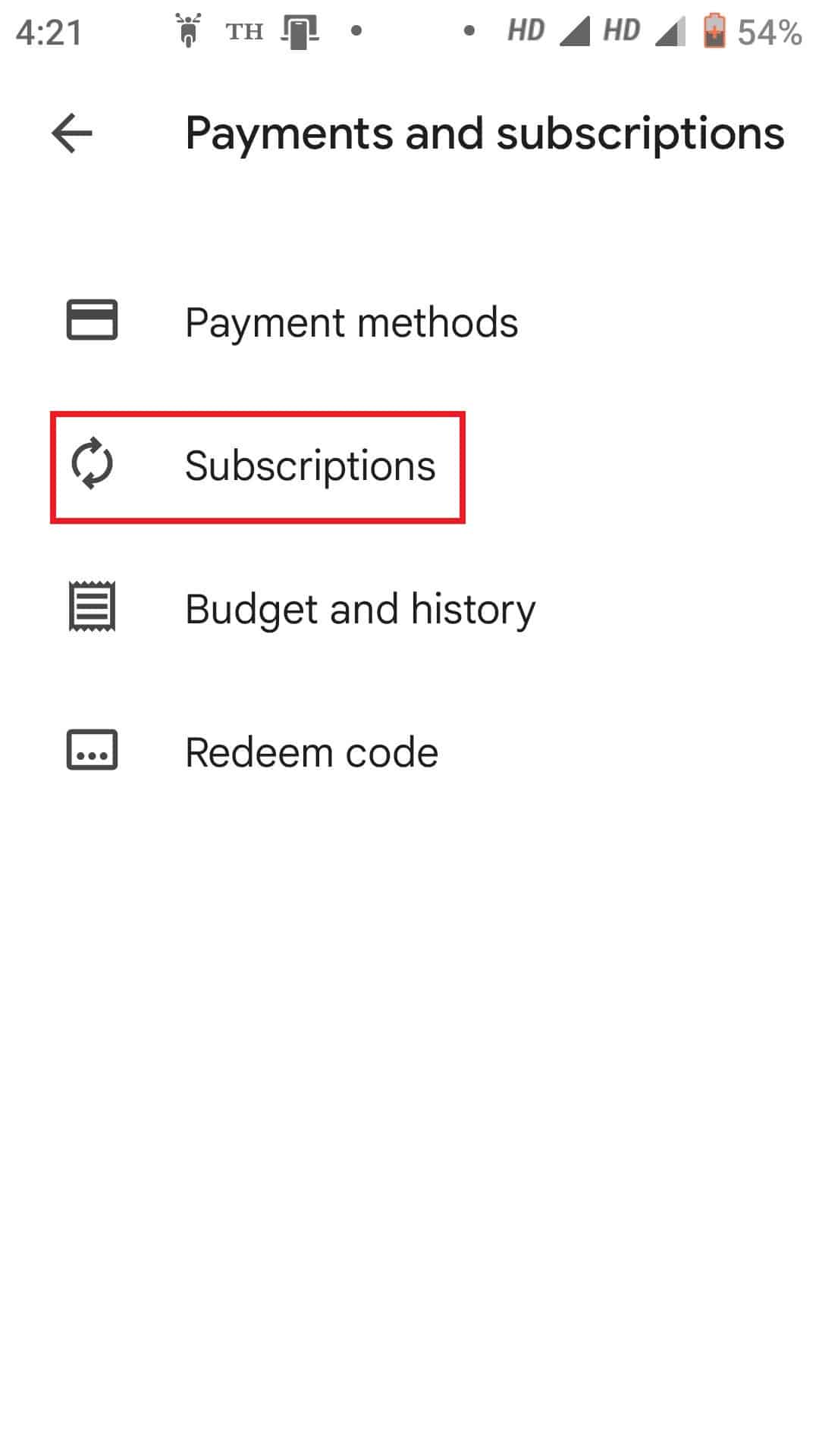
5. Toque na assinaturado Shudder na lista.
6. Em seguida, toque em Cancelar assinatura .
7. Selecione o motivo pelo qual deseja cancelar a assinatura e toque em Continuar .
8. Por fim, toque em Cancelar assinatura no pop-up.
Leia também : Como cancelar a assinatura do Grammarly
Como cancelar o Shudder no iOS?
Para saber como cancelar o Shudder no iOS, siga os próximos passos.
Observação : as etapas podem variar dependendo do dispositivo que você está usando. Essas etapas para iOS foram executadas no iPhone XS .
1. Abra o aplicativo Configurações no seu iPhone.
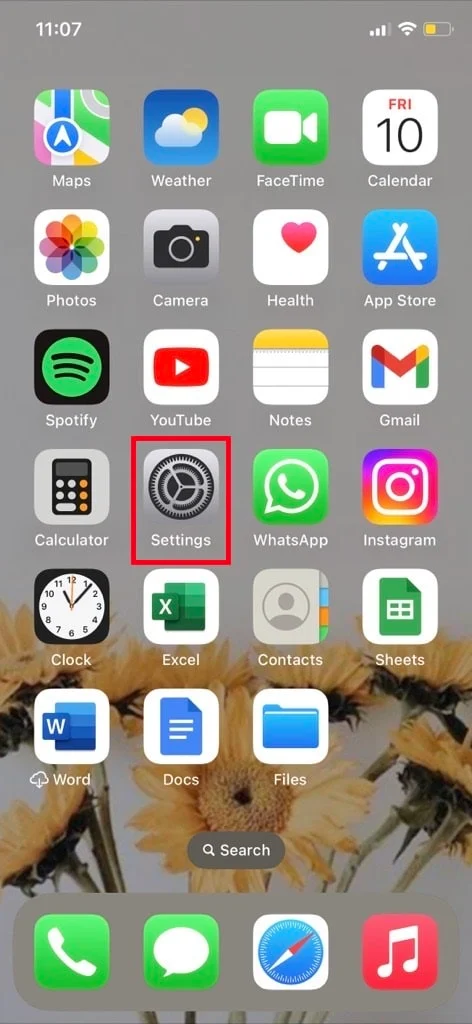
2. Toque no seu ID Apple na parte superior.
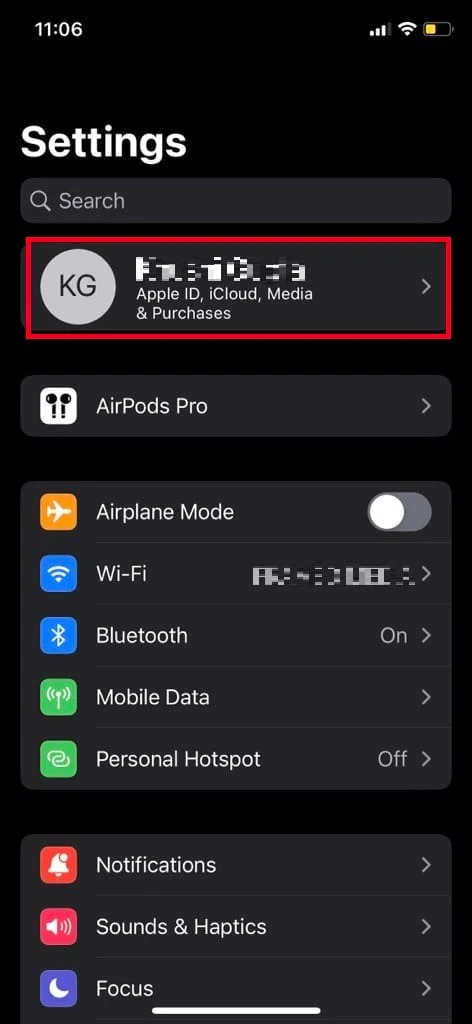
3. Toque em Assinaturas .
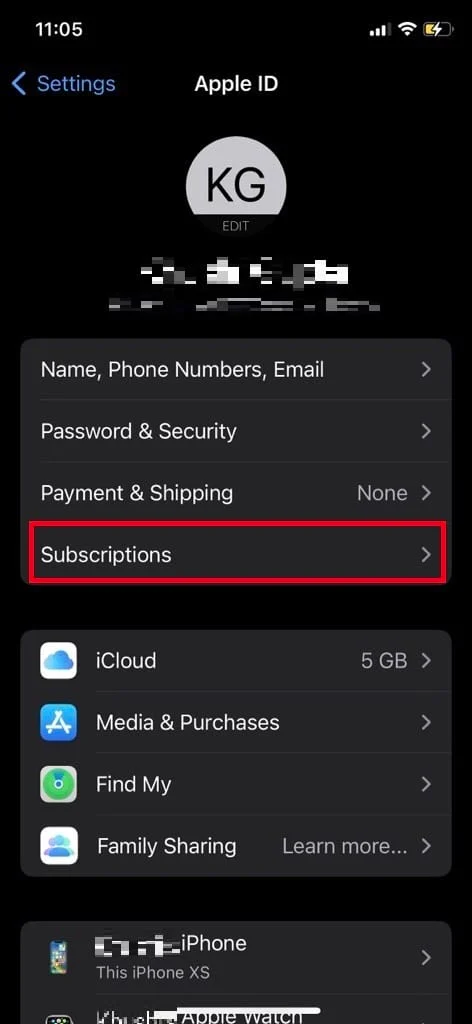
4. Localize e toque em assinatura do Shudder .
5. Em seguida, toque em Cancelar assinatura .
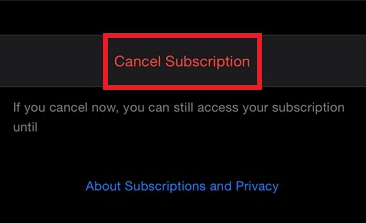

Como cancelar o Shudder no navegador da Web?
Aqui estão as etapas que você precisa seguir para cancelar sua assinatura do Shudder usando um navegador da web:
1. Visite o site do Shudder e clique em LOG IN .
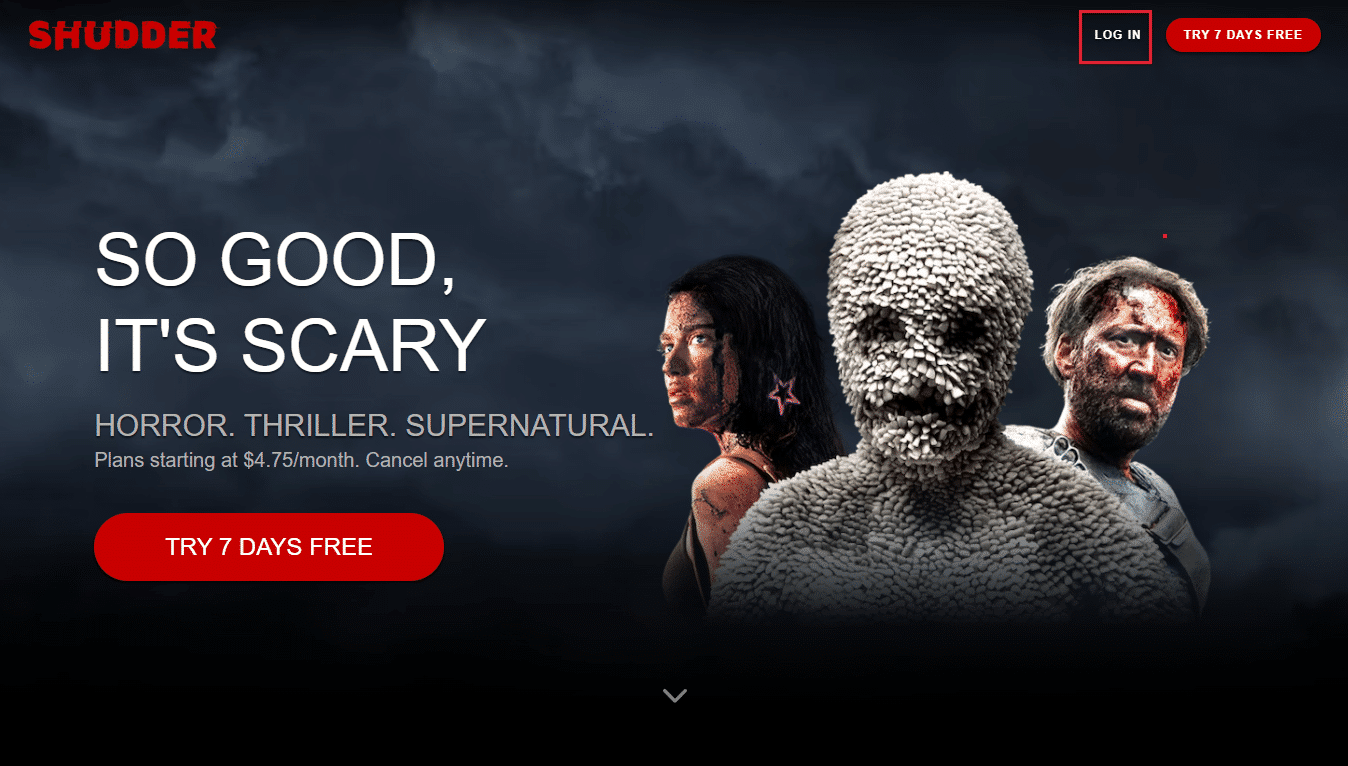
2. Digite seu ENDEREÇO DE E-MAIL e SENHA e clique em Entrar .
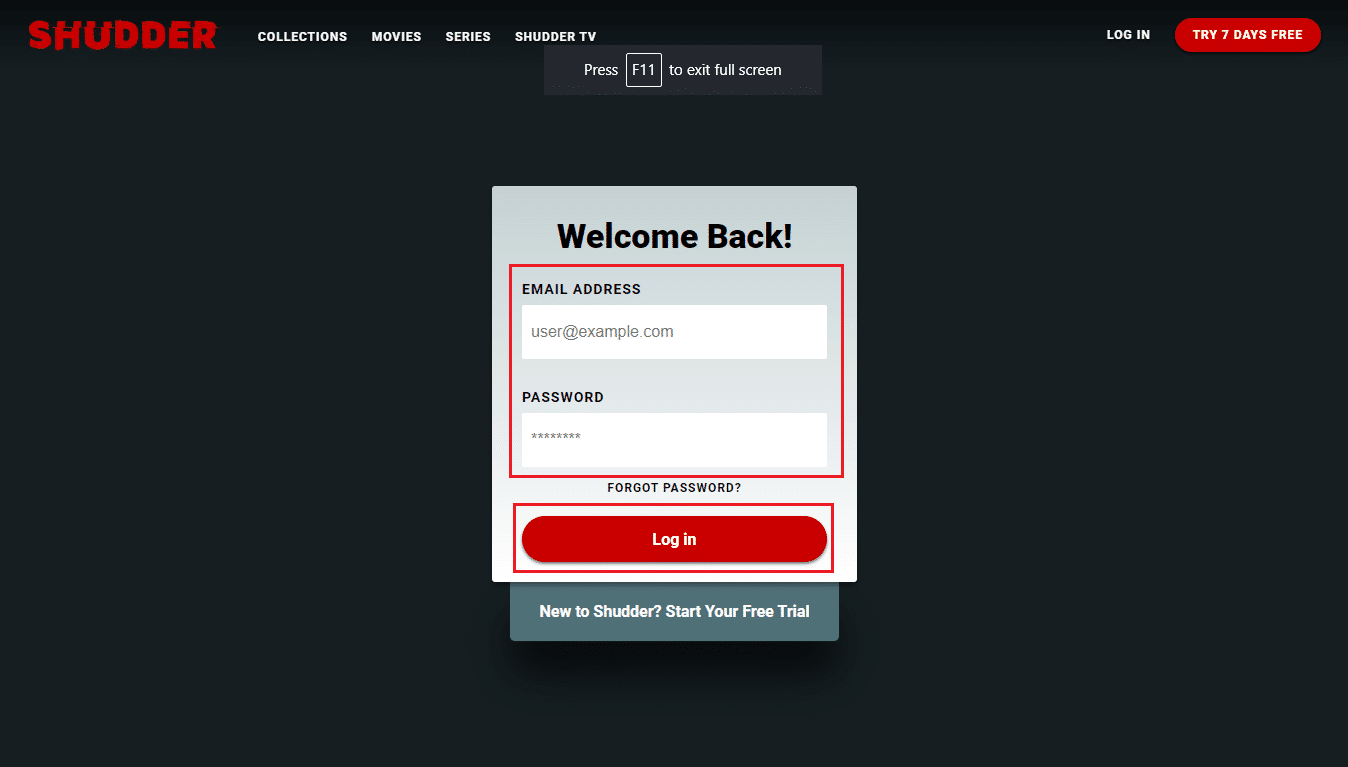
3. Clique no ícone de perfil > opção Minha conta no canto superior direito.
4. Role até o final e clique na opção Cancelar assinatura .
5. Forneça um motivo para o cancelamento, se desejar, e siga as instruções na tela para cancelar sua assinatura.
Leia também : Como cancelar minha conta Netflix
Como cancelar o Shudder no Amazon Prime Video?
Para cancelar a assinatura do Shudder no vídeo Amazon Prime, execute estas etapas:
1. Agora, no site do Prime Video, digite a senha da sua conta do Prime Video e clique em Sign-In para fazer login na sua conta do Prime Video.
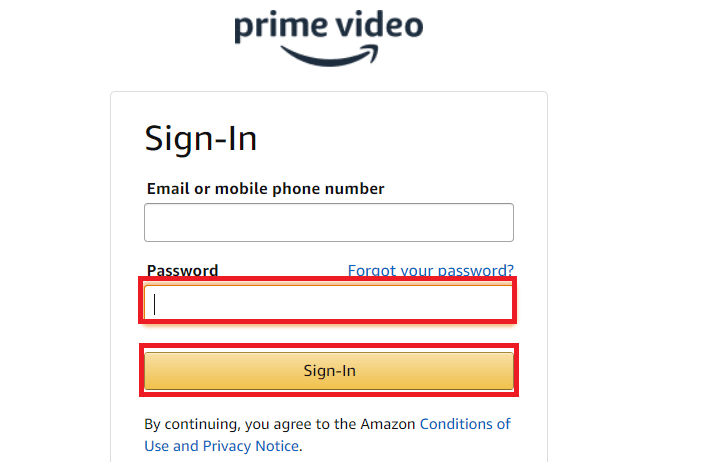
2. Clique no ícone Perfil > Contas e configurações .
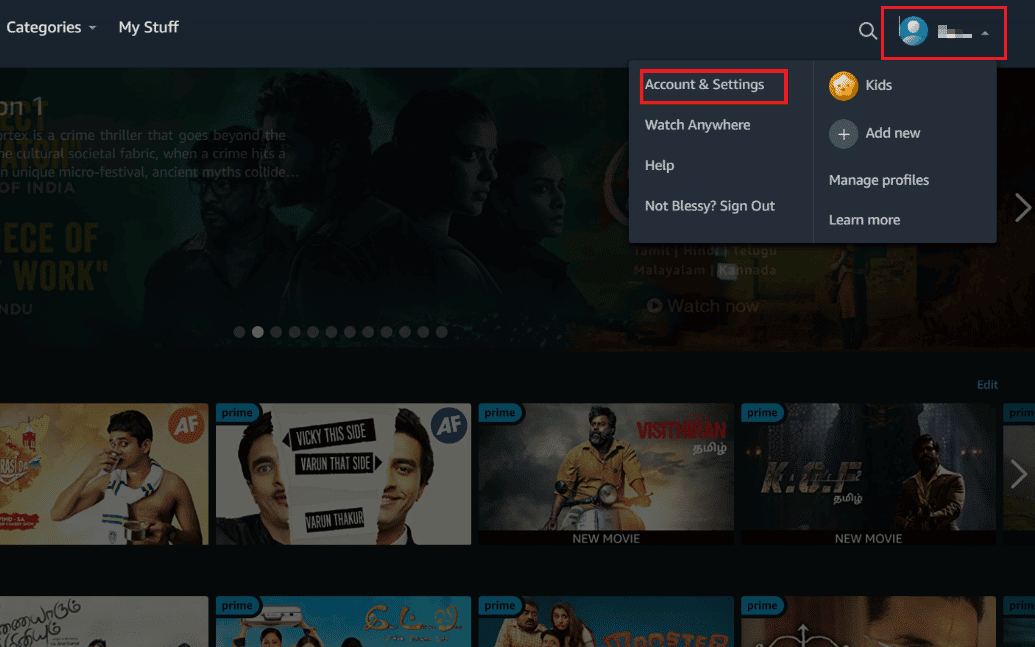
3. Clique na guia Canais , conforme mostrado.
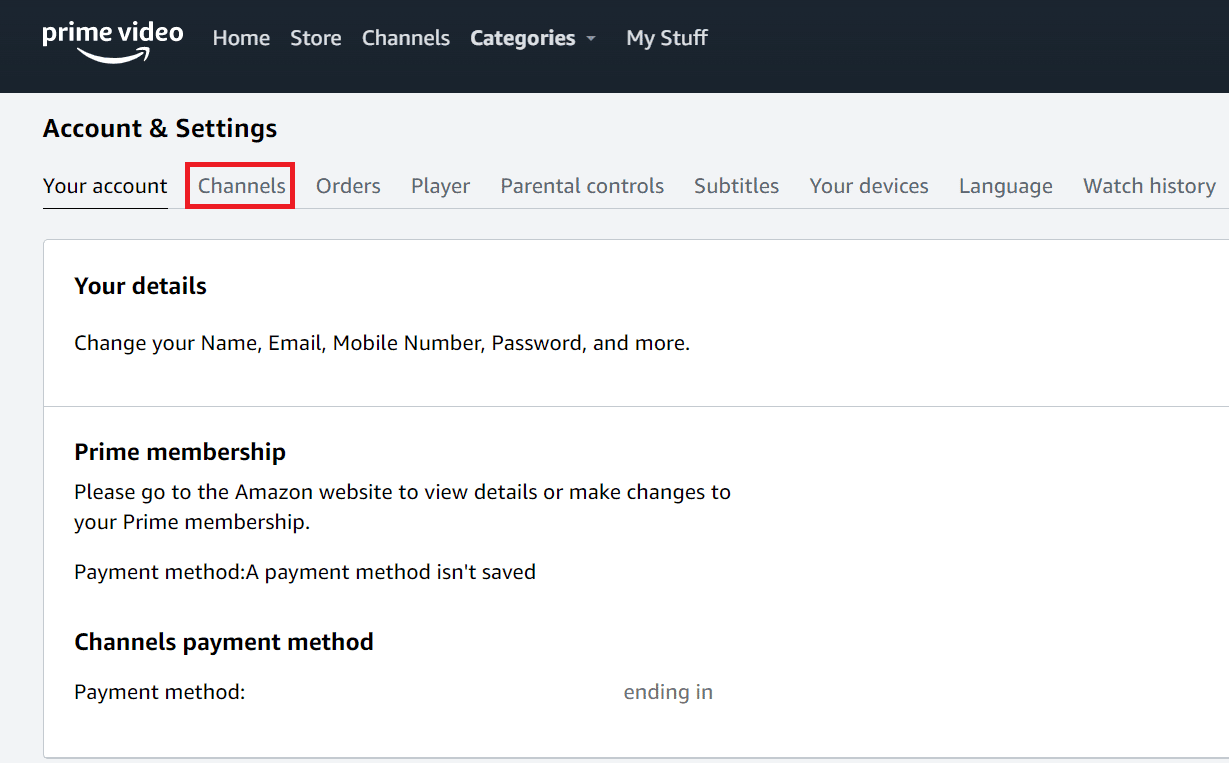
4. Para Shudder na seção Your Channels , clique em Cancel Channel .
5. Agora, clique em Desativar renovação automática e assista até [data de renovação] .
6. Selecione Preferir não atender , conforme mostrado.
Observação : Se desejar, você também pode escolher qualquer outra opção desejada.
Como cancelar o Shudder em dispositivos Roku?
Para cancelar o Shudder no Roku, tudo o que você precisa fazer é:
1. Ligue seu dispositivo Roku e navegue até o Shudder Channel usando o controle remoto.
2. Pressione o botão de asteriscos (estrela) no controle remoto para abrir o menu Opções .
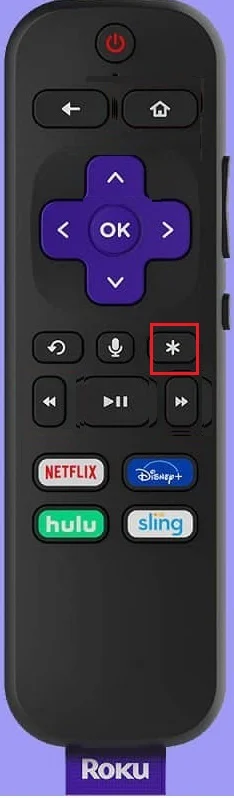
3. Selecione Gerenciar assinatura , conforme mostrado abaixo.
4. Agora, escolha Cancelar assinatura .
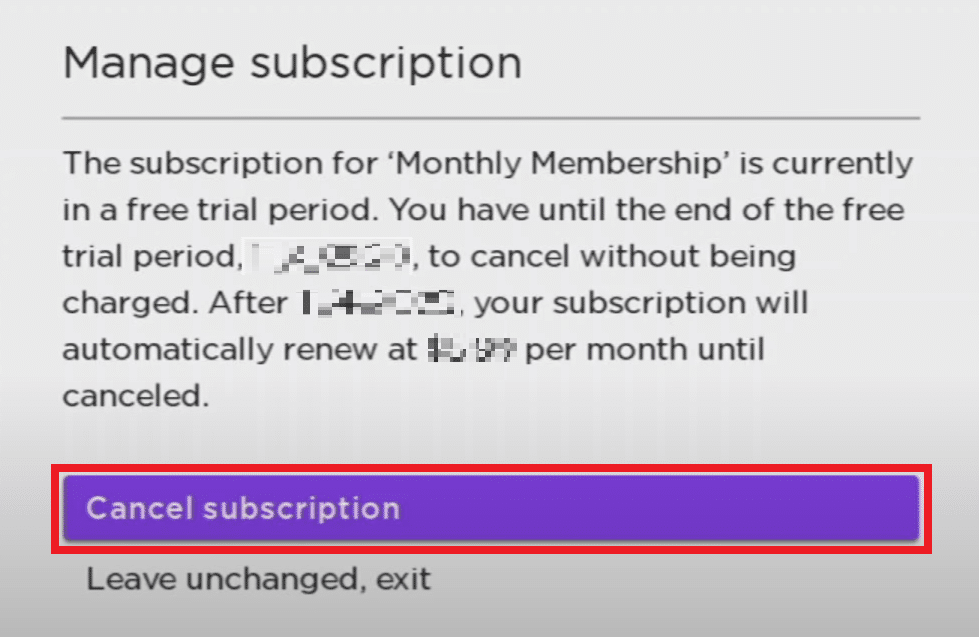
5. Novamente, selecione Cancelar assinatura para confirmar.
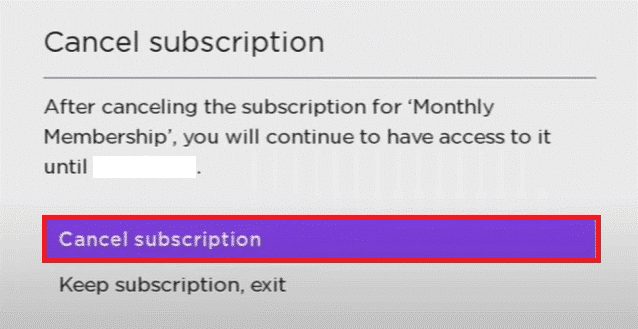
6. Por fim, escolha Concluído .
Leia também : Como cancelar a avaliação gratuita do YouTube Premium
Como cancelar a avaliação gratuita do Shudder?
Cancelar o processo de avaliação gratuita do Shudder é exatamente o mesmo mencionado acima para cada dispositivo . A única diferença é que o aplicativo ou dispositivo mostrará Cancelar avaliação gratuita em vez de Cancelar assinatura.
Perguntas Frequentes (FAQ)
Q1. É fácil cancelar o Shudder?
Resp . Sim , cancelar a assinatura do Shudder é uma tarefa fácil se você seguir as etapas simples fornecidas em nosso guia acima para cada dispositivo e plataforma.
Q2. Quanto custa Shudder?
Resp . O Shudder Unlimited está disponível em planos mensais e anuais. Mensal por $ 5,99 e um plano anual por $ 56,99 , que cai para $ 4,75 por mês.
Q3. Em quais dispositivos o Shudder está disponível?
Resp . Está disponível em todas as principais plataformas, incluindo Roku, Fire TV, Xbox, Android, Apple e Samsung TV, e no PC com o site oficial.
Recomendado
- Como ver o número completo do cartão de crédito na Amazon
- Como ler mensagens de texto de outro telefone sem que eles saibam de graça
- 20 melhores alternativas de trabalho para KissAnime
- Como cancelar o Amazon Prime Video
Esperamos que você tenha aprendido como cancelar a assinatura do Shudder . Sinta-se à vontade para entrar em contato conosco com suas dúvidas e sugestões através da seção de comentários abaixo. Além disso, deixe-nos saber o que você quer aprender a seguir.
